Scansione su Google Drive
Per abilitare la scansione su Google Drive:
Selezionare la voce Archiviazione in cloud nel file Tipo a discesa.
Selezionare la voce Google Drive nel file Tipo nel menu a tendina di Parametri sezione. Selezionare la sezione Sfogliare le cartelle se si desidera che gli utenti possano sfogliare una delle loro cartelle di destinazione cloud sul dispositivo.
Cliccare Risparmiare.
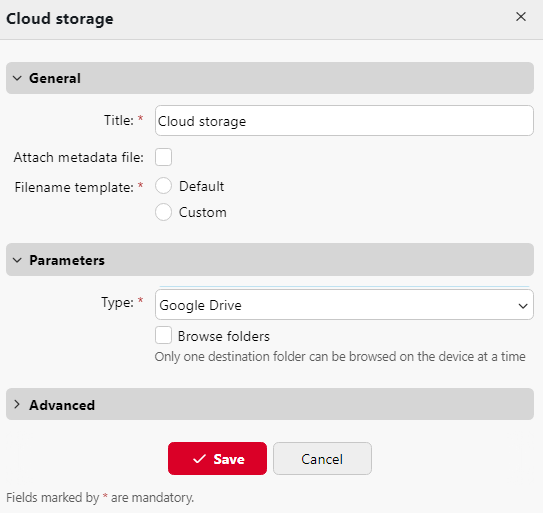
Se sono soddisfatte le due condizioni seguenti, il widget di archiviazione cloud viene visualizzato sul pannello di controllo Casa schermata dell'utente connesso all'interfaccia web di MyQ:
C'è almeno un Easy Scan azione del terminale con questa destinazione.
L'utente ha il diritto di vedere il file Easy Scan o è collegato a Google Drive.

Per poter archiviare il file di scansione in uscita su Google Drive, l'utente deve essere connesso.
Per collegarsi a Google Drive, l'utente deve eseguire le seguenti operazioni:
Accedere all'interfaccia web di MyQ con il proprio account utente.
Nel widget Archiviazione Cloud, fare clic su Collegare. Viene visualizzata la finestra di dialogo Cloud storage.
Cliccare Continua con Google.
Accedere a Google Drive e confermare le autorizzazioni. (Quando viene chiesto di confermare le autorizzazioni, fare clic su Consentire).
Lo stato di connessione a Google Drive cambia in Collegato.
Un singolo account utente di Google può essere collegato a un solo server alla volta. Se l'utente vuole connettere l'account a un altro server, deve rimuovere Soluzione di stampa MyQ dalle applicazioni collegate. Questa operazione può essere eseguita sul Applicazioni con accesso alla scheda dell'account sotto Il mio account/Accesso e sicurezza/Applicazioni con accesso all'account/MANIFESTAZIONE APPS.
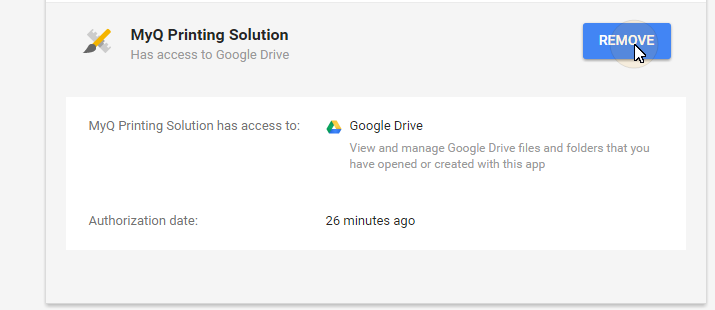
In alternativa:
Se un amministratore ha collegato Google Drive a Easy Scanma un singolo utente non ha ancora collegato il proprio account personale, può comunque utilizzare Easy Scan con Google Drive impostato come destinazione.
All'indirizzo di posta elettronica dell'utente verrà inviata un'e-mail che consentirà di collegarsi a Google Drive, dopo di che i documenti scansionati verranno consegnati lì. Questa e-mail è valida per 24 ore dopo la scansione. Questa e-mail contiene anche un link sicuro per scaricare direttamente il/i documento/i scansionato/i.
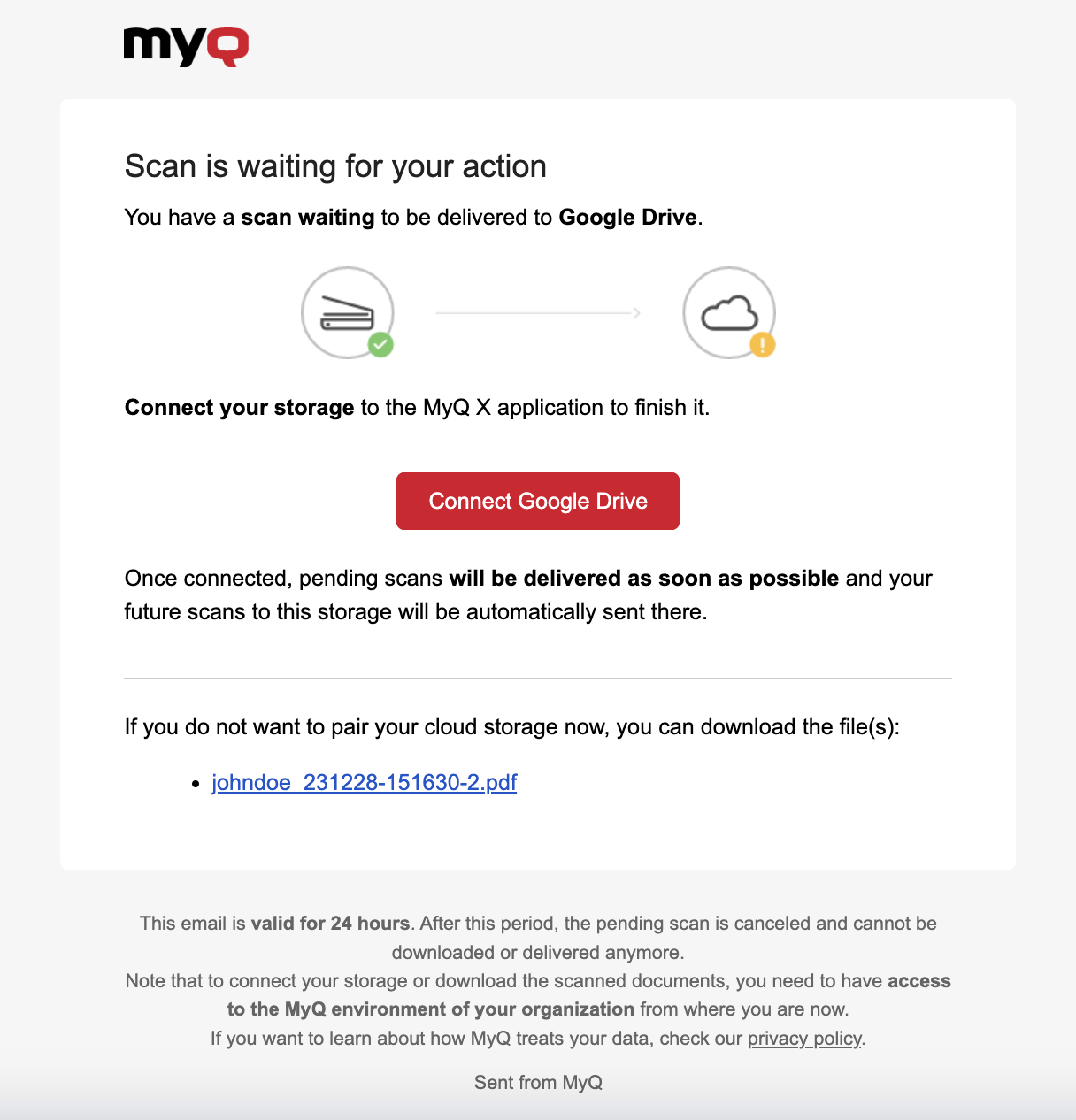
Nel caso in cui un utente tenti di utilizzare Easy Scan per inviare un file a Google Drive, ma non sono connessi, e Se non c'è un indirizzo e-mail associato a quell'utente, l'utente riceverà una richiesta sullo schermo di collegare il proprio cloud storage tramite l'interfaccia web e riprovare.
.png)